
A VIDEO_TDR _FAILURE üzenet kék képernyőn való megjelenése azt jelzi, hogy a számítógép GPU-jában olyan hiba van, amelyet a rendszer nem tudott automatikusan kezelni. Szakembereink néhány tippet adnak a nehézségek leküzdéséhez..
A probléma lokalizálása, mint elsődleges segítség a rendszer számára
Mint minden BSOD hiba esetén, először a probléma forrását kell megkeresni. Annak ellenére, hogy a meghibásodást valószínűleg a grafikus alrendszer túlterhelése okozza, le kell választania az összes perifériát, a flash meghajtót, a külső meghajtókat, és le kell távolítania a lemezeket a CD / DVD meghajtóról.
Ezt követően a számítógépet újra kell indítani. Ha a VIDEO_TDR _FAILURE hiba már nem jelenik meg, akkor azt egy külső eszköz okozza. Ha a letöltést megszakítja a BSOD újbóli megjelenése, akkor biztonságos módban be kell jelentkeznie a Windowsba. Így a grafikus adapter terhelése minimálisra csökken, és lehetséges lesz a normál működés visszaállításához szükséges műveletek végrehajtása.
A videó illesztőprogram ellenőrzése
Ha a rendszert túllépték, a további műveletek végrehajtása előtt a megváltoztatott paramétereket vissza kell állítani az eredeti állapotba.
Ellenőrizzük, hogy a számítógép csatlakozik-e az internethez. Nyissa meg a Start menüt a "Win + X" billentyűparancs segítségével. Indítsa el az eszközkezelőt.
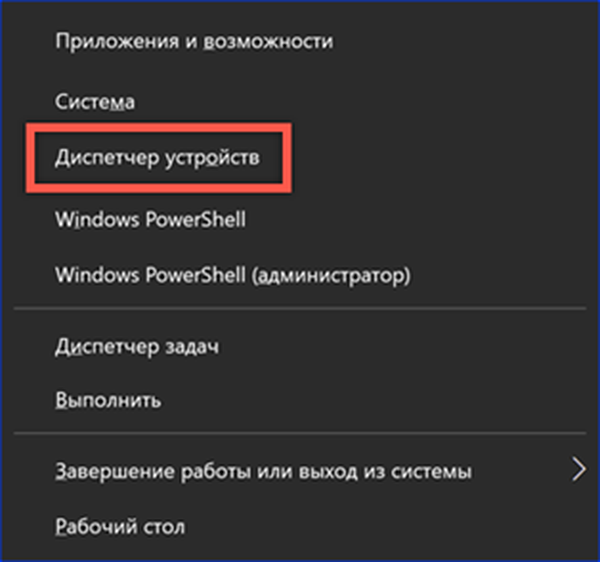
Bontsa ki a "Video adapter" elemet, és hívja meg a helyi menüt. Lépjen a "Tulajdonságok" szakaszba.

Ha az ablakban aktív a "Visszatekerés" gomb, megpróbáljuk visszaadni az illesztőprogram korábbi verzióját. Ha inaktív, mint a fenti képernyőképen, próbálja meg frissíteni.
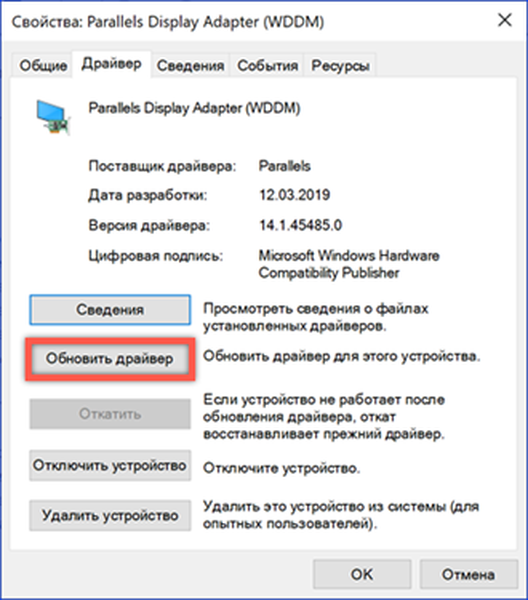
Elfogadjuk az automatikus keresést, hogy a Windows önállóan megtalálja a videokártya szoftver megfelelő verzióját.
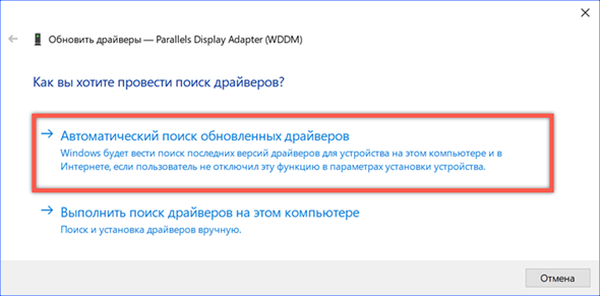
Miután visszatértünk az előző verzióra vagy telepítünk egy új illesztőprogramot, feltétlenül indítsuk újra a számítógépet, hogy ellenőrizzük, nem javítva-e a BSOD hiba. Ha az automatikus keresés nem oldotta meg a problémát, akkor kipróbálhatja a kézi telepítést. Ehhez a video adapter típusától függően az AMD, az Nvidia vagy az Intel webhelyre lépünk. Eszközmodell szerint keresünk, és a Microsoft által hitelesített illesztőprogramot választunk WHQL digitális aláírással és megfelelő bitmélységgel.
Az energiagazdálkodási beállítások módosítása
A VIDEO_TDR _FAILURE hibaüzenet megjelenésének másik oka lehet, hogy a teljes teljesítmény biztosításához nem elegendő a tápellátás..
Nyissa meg a klasszikus kezelőpanelt. Megtaláljuk a képernyőképen látható szakaszt.

Válassza ki az "1" számmal jelölt elemet az átmeneti területen. Kicsit később visszatérünk a képernyőképen kiemelt második beállításhoz.

Megváltoztatjuk az energiarendszert kiegyensúlyozottról nagy teljesítményre.

Annak érdekében, hogy ne változtasson meg a teljes számítógép energiaellátási sémája, a korábban átugrott beállítás hasznos. Visszatérünk a főoldalra, és kinyitjuk. Válassza ki a képernyőképen látható szakaszt.

A kiegészítő paraméterek ablakban megtaláljuk a PCI Express buszt, és kibővítjük annak beállításainak blokkját. Állítsa be a "Disconnected" értéket a hálózatra és az akkumulátorra. Így a video adapter bármilyen üzemmódban a lehető legnagyobb energiaellátással lesz ellátva. Megerősítjük a változásokat.

A beállítások elvégzése után újraindítjuk és ellenőrizzük a Windows hibákat.
Ellenőrizze a Windows frissítéseket
Gondoskodunk arról, hogy a rendszer tartalmazza a legújabb összetevők és biztonsági frissítéseket. Bármilyen előítélet is van a Microsoft felé, a kiadott "javítások" fő célja éppen a szoftverben szereplő azonosított problémák kiküszöbölése. Valószínű, hogy az egyik frissítés kijavítja a VIDEO_TDR _FAILURE hibát.
Nyomja meg a „Win + i” billentyűparancsot, hogy belépjen a Windows 10 beállításaiba. Nyissa meg a képernyőképeken kijelölt részt.
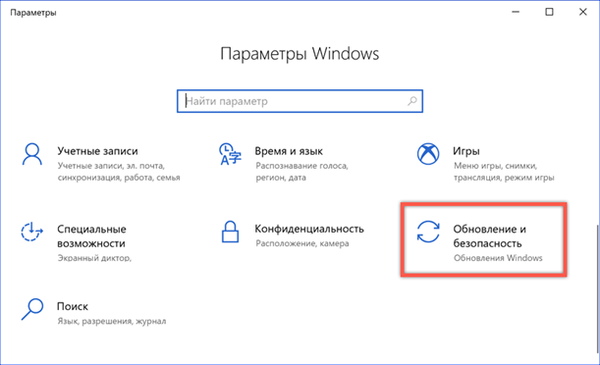
A frissítéseket manuálisan ellenőrizzük. Ha szükséges, telepítse és indítsa újra.

Fontos újítás a Windows 10 legújabb, 1809-es verziójában, a jelenlegi mechanizmus jelenléte a problémás frissítések automatikus visszatelepítéséhez. Ha nehézségeket észlel, a rendszer visszavonja a telepítést, és 30 napos időszakra megtiltja az egyes javítások ismételt letöltését.
A rendszerfájlok integritásának ellenőrzése
A VIDEO_TDR _FAILURE hibát, mint például a BSOD megjelenésének más eseteit, a rendszerfájlok sérülése okozhatja. A javításhoz végezzen egy javítással végzett vizsgálatot.
Nyissa meg a Start gomb menüjét a "Win + X" gombok megnyomásával. Úgy döntünk, hogy a PowerShell programot rendszergazdai jogokkal indítjuk.

A rendszer erőforrások ellenőrzéséhez az "sfc / scannow" parancsot adjuk meg. Beletelik egy kis időbe, míg az észlelt sérült fájlok cseréje automatikusan megtörténik. Munkája eredményét a képernyőképe mutatja..

Megoldás az ATI grafikus kártya tulajdonosai számára
Az ebben a szakaszban szereplő megoldás csak az ATI video adapterek tulajdonosaira vonatkozik.
Nyissa meg az Intézőt, és lépjen a "C: \ Windows \ System32" könyvtárba. Keresse meg az "atikmpag.sys" fájlt. Nevezze át az "atikmpag.sys.bak".
Ugrás a "C: \" gyökérkönyvtárba. Itt szükségünk van az "ATI" mappára. Ebben található egy "atikmpag.sy_" nevű fájl. Másolja ezt a tömörített rendszerfájlt közvetlenül az asztalra.
A parancssort vagy a PowerShell-et indítjuk a szokásos jogokkal. Írja be a "chdir desktop" parancsot. Így a cél futási ideje megváltozik a felhasználó könyvtárából az asztalra.

Gépeljük be a "expand.exe atikmpag.sy_ atikmpag.sys" parancsot. A végrehajtás eredményeként az asztalon új "atikmpag.sys" fájlt kapunk. Másolja a "C: \ Windows \ System32" könyvtárba.

Indítsuk újra a számítógépet és ellenőrizzük a teljesítményt. A célfájl kicsomagolt példányával történő cseréje javítja a VIDEO_TDR _FAILURE hibát.
Megoldás az Nvidia grafikus kártya tulajdonosai számára
A fent leírtak szerint ez a megoldás csak az Nvidia videokártyák tulajdonosaira alkalmazható.
-
Ugrunk a "C: \ Windows \ System32 \ Drivers" könyvtárba, és találunk benne egy "nvlddmkm.sys" nevű fájlt. Nevezze át "nvlddmkm.sys.old".
-
A gyökérkönyvtárban a "C: \ Nvidia" vagy a "C: \ drvvganVidia" mappára van szükség. Megtaláljuk a tömörített "nvlddmkm.sy_" fájlt, és másoljuk az asztalra.
-
Elindítjuk a PowerShell programot, és a célkönyvtárat megváltoztatjuk a "chdir desktop" paranccsal.
-
Csomagolja ki az asztalra helyezett fájlt. Ehhez írja be a következő parancsot: "expand.exe nvlddmkm.sy_ nvlddmkm.sys". Másolja a végleges fájlt a "C: \ Windows \ System32 \ Drivers" könyvtárba.
-
Indítsa újra és ellenőrizze az operációs rendszer stabilitását.
Összegzésképpen: a VIDEO_TDR _FAILURE hiba
Ezeknek a tippeknek a felhasználásával valószínűleg megmentheti számítógépét a VIDEO_TDR _FAILURE hibától, ha azt nem a videokártya hibája okozza..











